Odomknite bootloader a rootujte Sony Xperia 1 II pomocou Magisk
Zakorenenie Smartfónu / / August 05, 2021
V tomto tutoriáli si ukážeme, ako odomknúť bootloader na Sony Xperia 1 II a potom ho rootovať cez Magisk. Aj keď zariadenia Sony nepatria k tým, ktoré sú z hľadiska vývoja najpriaznivejšie, napriek tomu sa ubezpečil, že používatelia nebudú musieť pri odblokovaní naraziť na žiadne problémy. To by teda mohlo priniesť celkom zjavnú, ale dôležitú otázku: prečo je potrebné vykonať vyššie uvedenú úlohu. No, tu je vec. O operačnom systéme vlastnenom spoločnosťou Google je vždy známe, že poskytuje nepreberné množstvo vychytávok. Nehovoríme tu iba o balíčkoch ikon a témach, môžete si dokonca nainštalovať novú vlastnú zostavu ROM.
Rovnako tak môžete rootovať svoje zariadenie a flashovať množstvo modulov a rámcov. Aby však toto všetko bolo možné efektívne vykonať, existuje iba jeden predpoklad, ktorý musí vaše zariadenie spĺňať. A to je odomknutý bootloader. V tejto príručke vám pomôžeme dosiahnuť práve toto. Takže bez ďalších okolkov sú tu požadované pokyny na odblokovanie bootloaderu na vašom Sony Xperia 1 II a následnom rootovaní cez Magisk. Najprv vás však informujeme o rizikách a výhodách odomykania a rootovania zariadenia Xperia bootloaderom. Prejdite to raz a podľa toho sa rozhodnite.

Obsah
- 1 Výhody odblokovania a zakorenenia bootloaderu
- 2 Riziká odomknutého bootloaderu a rootovania
-
3 Ako odomknúť bootloader a rootovať Sony Xperia 1 II
- 3.1 Predpoklady
- 3.2 Odomknite bootloader zariadenia Sony Xperia 1 II
- 3.3 Root Sony Xperia 1 II
Výhody odblokovania a zakorenenia bootloaderu
Akonáhle odomknete bootloader na vašom zariadení Xperia, doslova ste otvorili brány množstvu vychytávok. Najskôr by ste si mohli do zariadenia Xperia 1 II nainštalovať vlastnú ROM alebo GSI ROM. Rovnako tak môžete nahradiť obnovenie zásob zariadenia vlastným, ako je TWRP. To vám zase poskytne množstvo ďalších možností, ako je vytvorenie zálohy Nandroid, inštalácia súborov ZIP a IMG atď.

Rovnakým spôsobom môžete dokonca získať oprávnenie správcu a vykonávať vylepšenia na úrovni systému. To by sa dosiahlo rootovaním vášho zariadenia cez Magisk. Po zakorenení môžete potom vyskúšať moduly Magisk, Substratum Themes, Xposed Framework a veľa ďalších prispôsobení. Aj keď to všetko určite stojí za chvályhodné, prináša to však aj niekoľko rizík. Ďalej sú uvedené niektoré nebezpečenstvá spojené s takýmito vylepšeniami.
Riziká odomknutého bootloaderu a rootovania
V prvom rade by odomknutie bootloaderu mohlo spôsobiť neplatnosť záruky na zariadenie. Rovnakým spôsobom vymaže všetky údaje z vášho zariadenia. Niektoré aplikácie ako Google Pay a Pokemon Go už nemusia fungovať. Ostatní, napríklad Netflix, nebudú môcť streamovať obsah v rozlíšení HD (kvôli tomu, že Widevine L1 bude degradovaný na L3). Môžete tiež stratiť schopnosť dostávať oficiálne aktualizácie OTA.
Celý proces môže byť sám osebe riskantný a môže dokonca poškodiť vaše zariadenie. Takže s tým máte celkom slušnú predstavu o prácach a rizikách týchto vylepšení. Ak ste pripravení pokračovať, tu sú požadované pokyny na odomknutie bootloaderu a rootovania zariadenia Sony Xperia 1 II pomocou aplikácie Magisk.
Ako odomknúť bootloader a rootovať Sony Xperia 1 II
Existuje niekoľko nastavení, ktoré musíte vo svojom prístroji povoliť, a niekoľko súborov, ktoré je potrebné stiahnuť. Prejdite si sekciu nižšie uvedených požiadaviek a vykonajte uvedenú úlohu.
Výstraha
Než začneme s odomykaním bootloadera, dôrazne vám odporúčam vytvoriť si zálohu úložiska vášho zariadenia a všetkých súborov uložených v ňom. Odblokovaním bootloaderu sa vymažú všetky dáta vo vašom zariadení. Ďalej sa odporúča veľmi opatrne dodržiavať kroky uvedené v tomto príspevku, aby nedošlo k trvalému poškodeniu alebo zamrznutiu zariadenia. Ak sa niečo pokazí, autor alebo GetDroidTips za to nenesú zodpovednosť.
Predpoklady
- Vytvor úplné zálohovanie zariadenia. Je to tak preto, lebo proces odomykania naformátuje všetky údaje z vášho zariadenia.
- Ďalej si stiahnite a nainštalujte Android SDK a nástroje platformy na vašom PC. Takto získate potrebné súbory ADB a Fastboot.
- Nainštalujte Ovládače USB od spoločnosti Sony aj na vašom PC.
- Stiahnite a nainštalujte si Softvér XperiFirm na vašom PC. Bude to potrebné na stiahnutie súboru s firmvérom zásob pre vaše zariadenie.
- Tiež povoľte Ladenie USB a odblokovanie OEM. Prvý z nich uľahčí počítaču rozpoznať zariadenie v režime ADB. Zatiaľ čo druhý vám umožní odomknúť bootloader zariadenia. Ak ich chcete povoliť, prejdite do časti Nastavenia> Informácie o telefóne> klepnite na Vytvoriť číslo 7-krát> Vráťte sa späť do Nastavenia> Systém> Pokročilé> Možnosti vývojára> Povoliť ladenie USB a odblokovanie OEM.

- Stiahnite si Súbor APK Magisk Manager. To poskytne potrebné funkcie na rootnutie vášho zariadenia. Teraz ho neinštalujte, pretože sa zariadenie chystá úplne resetovať (odomknutím bootloaderu). Nainštalujte si ho po dokončení uvedeného procesu.
Odomknite bootloader zariadenia Sony Xperia 1 II
- Zamierte do Stránka odblokovania Sony a vyberte svoje zariadenie zo zoznamu.
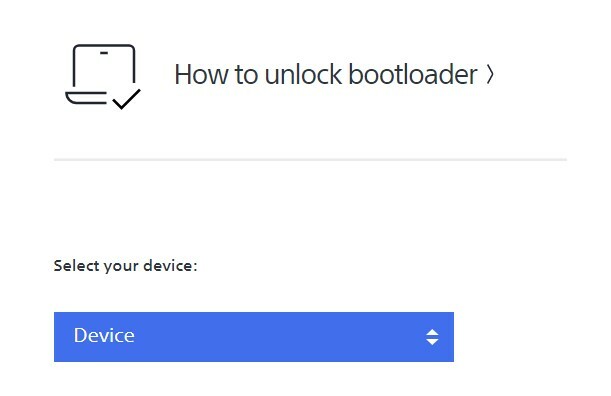
- Otvorte vo svojom prístroji dialer a zadajte *#*#7378423#*#*. Dostanete sa do ponuky služieb.
- Teraz prejdite na Servisné informácie> Konfigurácia> Stav rootovania. Ak je uvedené Áno, prejdite na ďalší krok.
- Zadajte * # 06 #, skopírujte číslo IMEI a vložte ho na určené miesto na webovej stránke.
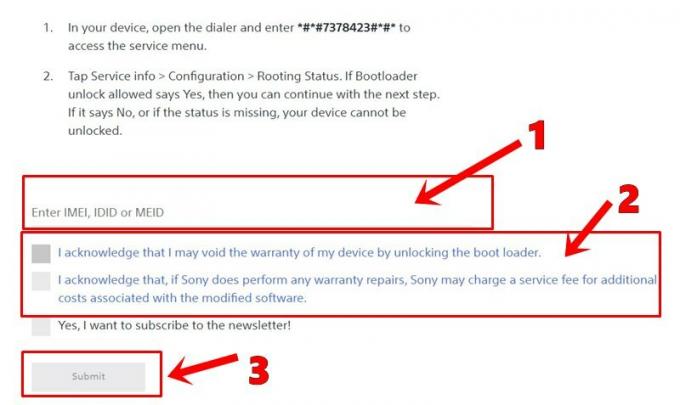
- Potom začiarknite obe potvrdenia a stlačte tlačidlo Odoslať. Potom získate kód na odomknutie, skopírujete ho a odložíte na bezpečnom mieste.
- Teraz pripojte zariadenie k počítaču pomocou kábla USB. Uistite sa, že je povolené ladenie USB.
- Prejdite do priečinka platform-tools, do panela s adresou zadajte CMD a stlačte kláves Enter. Spustí sa príkazový riadok.

- Zadaním nasledujúceho príkazu v danom okne CMD naštartujete zariadenie do režimu rýchleho spustenia:
bootloader reštartu adb
- Môžete tiež spustiť program Fastboot vypnutím zariadenia, stlačením tlačidla zvýšenia hlasitosti a pripojením k počítaču pomocou kábla USB.
- Pokračujte nasledujúcim príkazom na odomknutie bootloaderu v zariadení Xperia. Vymeňte
s kódom, ktorý ste dostali od spoločnosti Sony v KROKU 5. fastboot oem odomknutie 0x
- Proces odblokovania sa teraz začne a po dokončení by sa malo zariadenie reštartovať. Ak nie, môžete to urobiť aj pomocou nasledujúceho príkazu:
rýchly štart
- Nastavte zariadenie prihlásením do svojho účtu Google. Týmto ste odomkli bootloader na Sony Xperia 1 II, teraz je čas rootnúť ho cez Magisk. Postupujte podľa pokynov.
Root Sony Xperia 1 II
Pretože TWRP nie je pre vaše zariadenie k dispozícii, najskôr opravíme súbor boot.img cez Magisk. Potom bude tento opravený súbor flashovaný pomocou príkazov Fastboot. Všetky tieto pokyny sú uvedené nižšie v samostatných častiach, aby ste ich ľahšie pochopili.
Krok 1: Extrahujte bootovací súbor z firmvéru
Aby ste sa zmocnili zavádzacieho súboru zásob, musíte si najskôr stiahnuť súbor firmvéru zásob. Takto by sa to dalo urobiť:
- Spustite softvér XperiFirm na počítači.
- Vyberte svoje zariadenie na paneli s ponukami na ľavej strane.
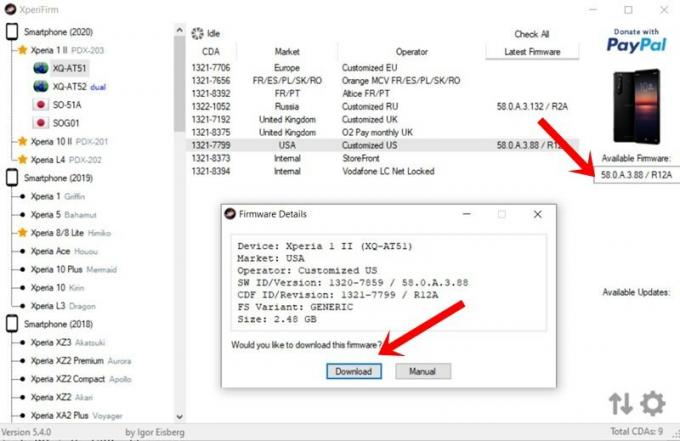
- Potom vyberte oblasť firmvéru a v časti Dostupný firmvér by sa mal zobraziť zodpovedajúci súbor firmvéru.
- Kliknite na verziu firmvéru a potom by sa malo zobraziť vyskakovacie dialógové okno. Kliknite na položku Stiahnuť.
- Po stiahnutí firmvéru ho rozbaľte a uchopte súbor boot_XXXXX.sin.
KROK 2: Patch Stock Boot File cez Magisk
- Nainštalujte si na svoje zariadenie aplikáciu Magisk Manager. Pretože to nakladáte zboku, budete musieť povoliť inštalácia z Neznámych zdrojov.
- Potom preneste súbor boot_XXXXX.sin do zariadenia.
- Spustite aplikáciu Magisk a klepnite na Inštalovať vedľa stavu Magisk.
- V dialógovom okne Install Magisk klepnite na Install.
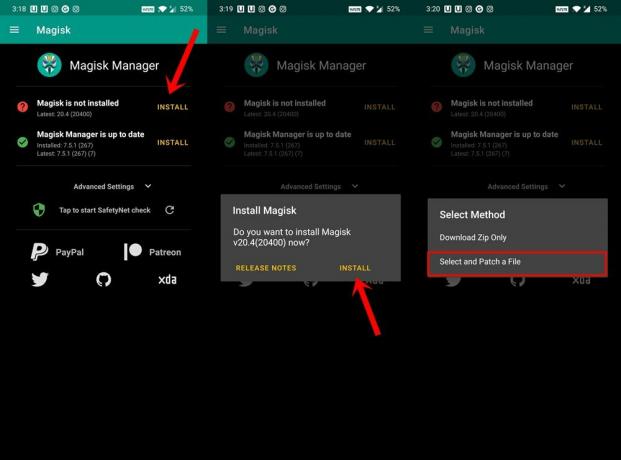
- Vo voľbe Select Method klepnite na Select and Patch a File.
- Prejdite do súboru boot_XXXXX.sin a vyberte ho.
- Magisk potom začne súbor opravovať. Po dokončení by sa mal opravený zavádzací súbor zobraziť v priečinku Stiahnuté súbory vo vašom zariadení.
Krok 3: Flash opravený bootovací súbor pomocou Fastboot
- Preneste opravený bootovací súbor do priečinka platform-tools vo vašom PC. Odporúča sa premenovať ho na boot, preto bude celý názov súboru boot.img.
- Teraz pripojte zariadenie k počítaču pomocou kábla USB. Budete tiež musieť povoliť ladenie USB.
- V priečinku platform-tools zadajte do panela s adresou CMD a stlačte kláves Enter. Spustí sa okno Príkazový riadok.

- Vykonajte nasledujúci príkaz a naštartujte zariadenie do režimu Fastboot:
bootloader reštartu adb
- Teraz budete musieť flashovať súbor s opraveným bootovacím obrazom. Uistite sa, že bol súbor premenovaný na boot.img a umiestnený do priečinka platform-tools. Teraz zadajte nasledujúci príkaz na flashovanie tohto súboru:
fastboot flash boot boot.img
- Po dokončení môžete zariadenie reštartovať na operačný systém pomocou nasledujúceho príkazu:
rýchly štart
Týmto uzatvárame návod, ako odomknúť bootloader na Sony Xperia 1 II a potom ho rootovať cez Magisk. Ak máte pochybnosti o vyššie uvedených krokoch, dajte nám vedieť v sekcii komentárov nižšie. Zaokrúhľovanie, tu sú niektoré Tipy a triky pre iPhone, Tipy a triky pre PCa Tipy a triky pre Android že by ste sa tiež mali pozrieť.


![Ľahká metóda na zakorenenie Irbis SP541 pomocou nástroja Magisk [nie je potrebné TWRP]](/f/bb76aec3f9d4a5158f85c46514968a0e.jpg?width=288&height=384)
